Sådan opsætter du et tilbagevendende møde i Teams

Har du brug for at planlægge tilbagevendende møder på MS Teams med de samme teammedlemmer? Lær hvordan du opsætter et tilbagevendende møde i Teams.
Teams Live en udvidelse af Microsoft Teams, der giver brugerne mulighed for at være vært for videobegivenheder for et stort publikum. Hvis du planlægger at lancere et nyt produkt, være vært for din virksomheds årsafslutningsmøde eller andre lignende begivenheder, vil Teams Live ikke svigte dig. Bortset fra det øjeblik, hvor appen siger, at kommandoen 'Send live' ikke kunne udføres.
Ofte hjælper det dig med at omgå denne fejl, hvis du skifter til en anden producent eller oplægsholder. For eksempel, hvis producent A ikke kunne starte live-begivenheden, så bed producent B om at trykke på live-knappen.
Mange brugere bekræftede, at denne hurtige løsning gjorde tricket. Alternativt kan du prøve at skifte mellem oplægsholdere og tjekke, om du kan gå live på Teams Live.
Hvorfor virker denne metode, spørger du måske? Typisk undlader Teams at udføre kommandoen 'Send live', hvis oplægsholderne eller producenterne oplever problemer med lav båndbredde. Som følge heraf er de ikke i stand til at sende eller modtage videostreamingdata. Hvis den anden oplægsholder eller producer har en mere stabil forbindelse, forsvinder fejlen.
Dette bringer os til det næste forslag til fejlfinding.
Genstart eller afbryd dit modem. Skift til en kabelforbindelse på maskinen, der skubber livestreamen. Hvis det ikke er muligt, skal du skifte til en anden Wi-Fi-kanal og afbryde forbindelsen til andre enheder ved hjælp af forbindelsen.
Sørg for, at du har nok uploadbåndbredde til at starte og være vært for begivenheden. Hvis du ikke har nok uploadbåndbredde, får du alle mulige fejl, når du prøver at gå live. Eller deltagerne vil opleve problemer med afspilning på grund af lave billeder.
Computerens uploadhastighed, der presser livebegivenheden, bør være højere end den bitrate, der er indstillet for livestreamen. Ellers vil du ikke være i stand til at uploade streamen hurtigt nok. Som en løsning kan du prøve at sænke kodningsbithastigheden for live-feedet. Ideen er at holde kodningsbithastigheden under din maksimale uploadhastighed.
Opdater hold
Glem ikke at opdatere din Teams-app, hvis du kører en forældet version. Faktisk bør alle personer med en aktiv rolle i live-begivenheden opgradere til den seneste Teams-appversion.
Klik på dit profilbillede og vælg Check for Updates .
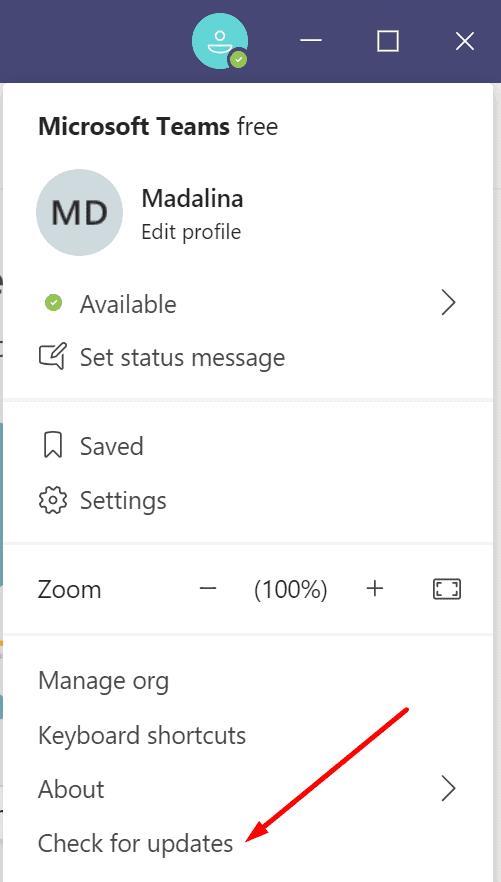
Log ud af din Teams-konto, luk appen, og genstart din computer. Log derefter ind på Microsoft Teams igen og kontroller, om du kan gå live.
Forresten, hvis du bruger et kamerafilterprogram, skal du deaktivere det og kontrollere, om problemet er væk. For eksempel bekræftede nogle brugere, der brugte OBS Virtual Camera med Teams, at problemet forsvandt efter at have slukket pluginnet.
Hvis din Teams-konto og selve begivenheden administreres af en it-administrator, skal du bede dem om at tjekke mødepolitikkerne. Sørg for, at skærmdeling og IP-videodeling er aktiveret. Du skal også have de rigtige Microsoft Stream-licens- og tilladelsesindstillinger til livebegivenheder.
For at afslutte, hvis du ikke kan starte livebegivenheder på Microsoft Teams Live, skal du kontrollere dine tilladelser og netværksforbindelse. Sørg for, at du har nok uploadbåndbredde. Det er den vigtigste årsag til fejlen "Kunnede ikke udføre 'Send Live'-kommando."
Har du brug for at planlægge tilbagevendende møder på MS Teams med de samme teammedlemmer? Lær hvordan du opsætter et tilbagevendende møde i Teams.
I øjeblikket er det ikke muligt at deaktivere anonyme spørgsmål i Microsoft Teams Live Events. Selv registrerede brugere kan sende anonyme spørgsmål.
Ser du ofte fejlmeddelelsen Beklager, vi kunne ikke oprette forbindelse til dig på MS Teams? Prøv disse fejlfindingstips for at slippe af med dette problem nu!
Microsoft Teams understøtter ikke i øjeblikket casting af dine møder og opkald til dit TV. Men du kan bruge en skærmspejlningsapp.
Microsoft Teams-gæsteadgang er aktiveret som standard nu, efter de seneste ændringer. IT-administratorer skal stadig kontrollere gæsteindstillinger.
Hvis du undrer dig over, hvordan du slører baggrunde i Microsoft Teams, så tjek dette indlæg, der giver yderligere oplysninger om Teams sløret baggrundsindstilling.
For at rette Microsoft Teams dårlige anmodningsfejl Skift skrivebeskyttede anbefalede indstillinger, Tjek filkompatibilitet Skift webbrowser eller Ryd browsercache.
For at rette Microsoft Teams-fejlen, du går glip af, prøv at tildele Microsoft Team-licens til brugeren, prøv at aktivere gæstetilstand for Student med Licens aktiveret.
Selvom der ikke er nogen egentlig mulighed for at deaktivere Teams-mødekontrol-proceslinjen, skal du vente på, at Auto-hide starter, eller Brug Snipping Tool til at tage bedre skærmbilleder.
Hvis Microsoft Teams ikke vil slette filer, skal du først vente lidt længere, derefter rydde cache og cookies fra browseren og gendanne en tidligere version.
For at rette op på, at Microsoft Teams ikke kan tilføje gæsteproblemer, skal du tildele problemer med Powershell-kommandoer og installere eventuelle ventende opdateringer.
Hvis brugere fra din Microsoft Teams-gruppe ikke kan udsende livebegivenheder for offentligheden, skal du se, om politikkerne for livebegivenheder er angivet.
Microsoft Teams vil tilføje understøttelse af kamera og GPS til udviklere. Teams øger også antallet af samtidige videoer i møder. Læs mere.
Microsoft Teams-skærmdeling fungerer ikke, som det skal? I dette tilfælde skal du tjekke vores guide og løse problemet med det samme.
For at rette op på, at Microsoft Teams-mikrofonen ikke virker, skal du kontrollere mikrofonens privatlivsindstilling, derefter deaktivere Skype-autostart og køre lydfejlfinding.
Microsoft Teams har lige fået nogle nye funktioner: Microsoft Whiteboard-integration, tilpassede baggrunde under videoopkald og sikre private kanaler.
Hvis indlæsning af Microsoft Teams mislykkes med fejlmeddelelsen Noget gik galt, skal du sørge for, at du brugte den korrekte e-mailadresse og kontrollere dine legitimationsoplysninger.
Microsoft Teams har igen forlænget den midlertidige grænseforhøjelse for livebegivenheder, der understøtter 20.000 brugere, indtil juli 2021.
For at rette Microsoft Teams-nedbrud skal du først kontrollere Teams-tjenestens status i Office 365-administrationspanelet, rydde Microsoft Office-legitimationsoplysninger eller slette Teams-cachen.
For at rette op på Microsoft Teams anmodningstimeout kunne ikke oprette forbindelse til indstillingsslutpunktet, deaktiver Windows og tredjeparts firewall på din computer.
Hvis LastPass ikke kan oprette forbindelse til sine servere, skal du rydde den lokale cache, opdatere password manageren og deaktivere dine browserudvidelser.
Ønsker du at deaktivere Apple Software Update Skærmen og forhindre den i at vises på din Windows 11 PC eller Mac? Prøv disse metoder nu!
I denne tutorial viser vi dig, hvordan du ændrer standard zoomindstillingen i Adobe Reader.
Vi viser dig, hvordan du ændrer fremhævelsesfarven for tekst og tekstfelter i Adobe Reader med denne trin-for-trin vejledning.
For mange brugere bryder 24H2 opdateringen Auto HDR. Denne guide forklarer, hvordan du kan løse dette problem.
Krydsreferencer kan gøre dit dokument meget mere brugervenligt, organiseret og tilgængeligt. Denne guide lærer dig, hvordan du opretter krydsreferencer i Word.
Hvis du leder efter et forfriskende alternativ til det traditionelle tastatur på skærmen, tilbyder Samsung Galaxy S23 Ultra en fremragende løsning. Med
Overvejer du, hvordan du integrerer ChatGPT i Microsoft Word? Denne guide viser dig præcis, hvordan du gør det med ChatGPT-tilføjelsesprogrammet til Word i 3 enkle trin.
Har du brug for at planlægge tilbagevendende møder på MS Teams med de samme teammedlemmer? Lær hvordan du opsætter et tilbagevendende møde i Teams.
Find ud af, hvordan du løser OneDrive-fejlkode 0x8004de88, så du kan få din cloud-lagring op og køre igen.

























